Bàn phím ảo PC là một tính năng cần thiết và hữu ích khi bàn phím máy tính bị hỏng hoặc gặp sự cố không sử dụng được. Vậy bạn đã biết cách mở bàn phím ảo trên máy tính của mình chưa? Nếu chưa, hãy cùng lacaloka tìm hiểu ngay bài viết dưới đâu.
Bàn phím ảo PC là gì? Lợi ích của bàn phím ảo PC
Bàn phím ảo PC là một tính năng trên máy tính cho phép người dùng nhập liệu bằng cách chạm hoặc nhấn trực tiếp vào màn hình thay vì sử dụng bàn phím vật lý. Bàn phím này sẽ hiển thị các phím chữ cái, số hoặc kí tự đặc biệt, các phím chức năng để mình dùng dễ dàng sử dụng. Ngoài ra, bạn cũng có thể điều chỉnh kích thước, kiểu chữ, màu sắc và cấu hình bàn phím ảo phù hợp với sở thích, nhu cầu của mình.
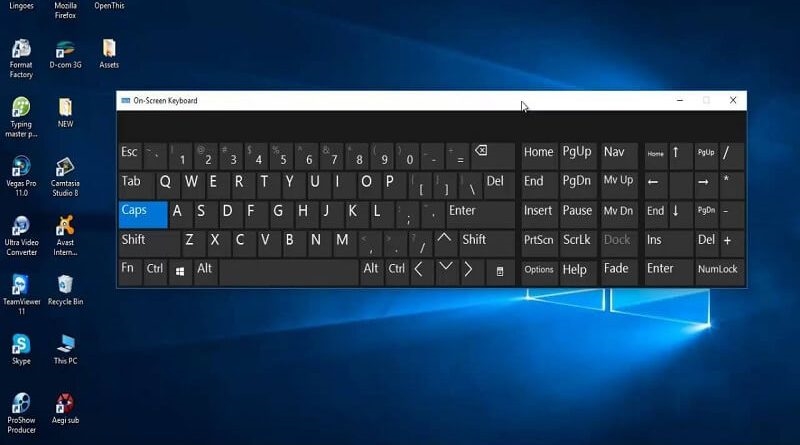
Dưới đây là một số lợi ích của bàn phím ảo PC:
- Tiết kiệm không gian: Bàn phím ảo không cần quá nhiều không gian vật lý, đặc biệt là khi bạn sử dụng trên các thiết bị di động như máy tính, điện thoại,…
- Tiện lợi và linh hoạt: Bàn phím ảo PC có thể sử dụng trên bất kỳ thiết bị nào có màn hình cảm ứng hoặc chuột. Nhờ đó, người dùng sẽ giảm bớt sự phụ thuộc vào bàn phím vật lý, tạo sự linh hoạt khi nhập liệu.
- Giảm tiếng ồn: Đối với những người làm việc trong môi trường yên tĩnh, cần giảm tiếng ồn thì việc sử dụng bàn phím ảo là một lựa chọn tuyệt vời. Nó giúp giảm sự ồn ào gây ra khi nhập liệu thông qua các phím vật lý để từ đó giúp môi trường làm việc trở nên yên tĩnh hơn.
- Khả năng tùy chỉnh, tính năng mở rộng: Một số bàn phím ảo PC cung cấp các tính năng mở rộng, tùy chỉnh cho phép người dùng thay đổi kích thước, kiểu chữ, màu sắc và thậm chí là thêm bớt phím tắt, biểu tượng đặc biệt.
Tuy sở hữu nhiều ưu điểm nhưng bàn phím ảo PC cũng có một số hạn chế nhất định như độ phản hồi cảm ứng thấp, khó sử dụng trong một số trường hợp nhất định nên bạn cần cân nhắc kỹ lưỡng khi lựa chọn bàn phím sử dụng.
Gợi ý 7 cách mở bàn phím ảo PC đơn giản, nhanh chóng nhất 2024
Mở bàn phím ảo PC bằng Setting
Bước 1: Mở ứng dụng Setting (biểu tượng hình răng cưa) bằng cách ấn nút góc trái Start Menu, chọn biểu tượng Setting.
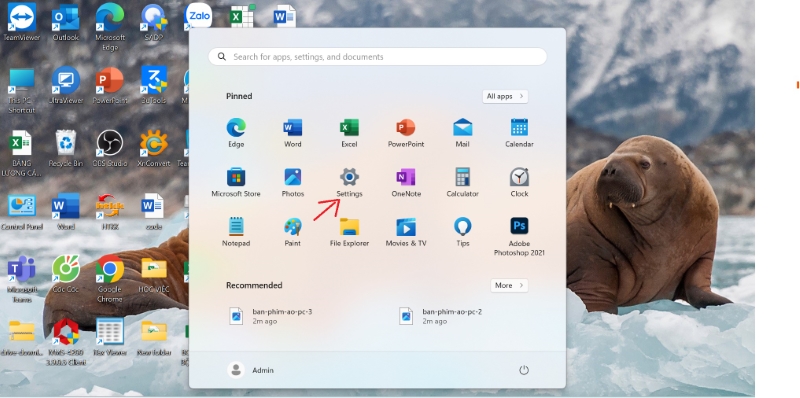
Bước 2: Khi biểu tượng Setting được mở ra, màn hình máy tính sẽ hiển thị một loạt tính năng và bạn cần tìm, nhấn chọn Ease of Access.
Bước 3: Chọn Keyboard và nhấn tiếp mục Turns on the on-screen keyboard. Sau đó, kéo thanh trượt sang phải để hiển thị trạng thái ON.
Mở bàn phím ảo PC bằng thanh Taskbar
Bước 1: Nhấn chuột phải chọn thanh Taskbar ở thanh công cụ phía dưới, chọn tiếp Show touch keyboard button.
Bước 2: Lúc này, màn hình sẽ hiển thị một biểu tượng tương tự bàn phím vật lý. Bạn hãy nhấn chọn vào biểu tượng đó để bàn phím ảo xuất hiện.
Cách mở bàn phím ảo qua Menu Start
Bước 1: Nhấn vào biểu tượng tìm kiếm ở góc dưới trên thanh Taskbar, tìm “osk” hoặc “On Screen Keyboard”. Ấn chọn On-Screen Keyboard.
Bước 2: Sau khi thực hiện các thao tác trên, bàn phím ảo PC sẽ xuất hiện trên màn hình máy tính.
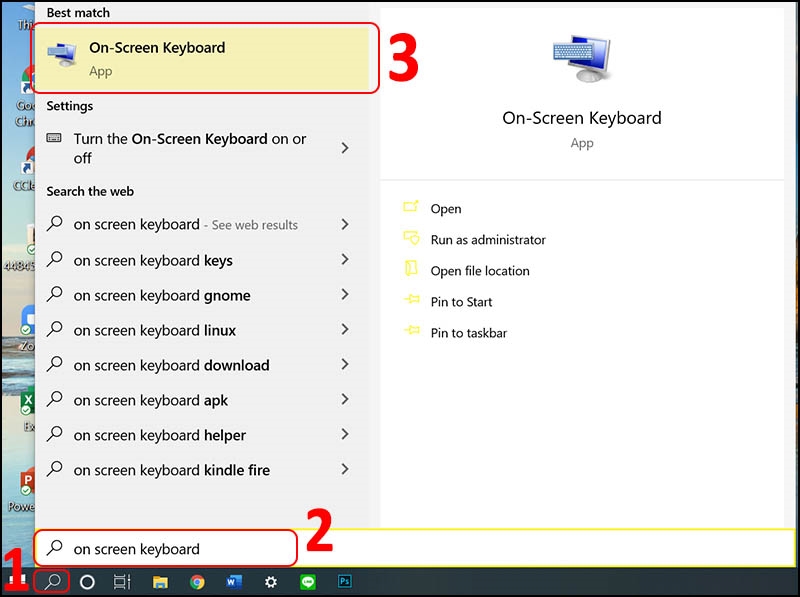
Xem thêm : Cách download font VNI-Times đầy đủ, mới nhất cho máy tính
Mở bàn phím ảo PC bằng Control Panel
Bước 1: Nhấn tìm mục Control Panel và chọn tiếp mục Start menu hoặc thanh tìm kiếm.
Bước 2: Khi cửa sổ Control Panel xuất hiện với một số tính năng, bạn hãy tìm và chọn mục Ease of Access.
Bước 3: Tiếp tục chọn nút Start On-Screen Keyboard để mở bàn phím ảo PC trực tiếp trên màn hình máy tính.
Cách mở bàn phím ảo PC bằng hộp thoại Run
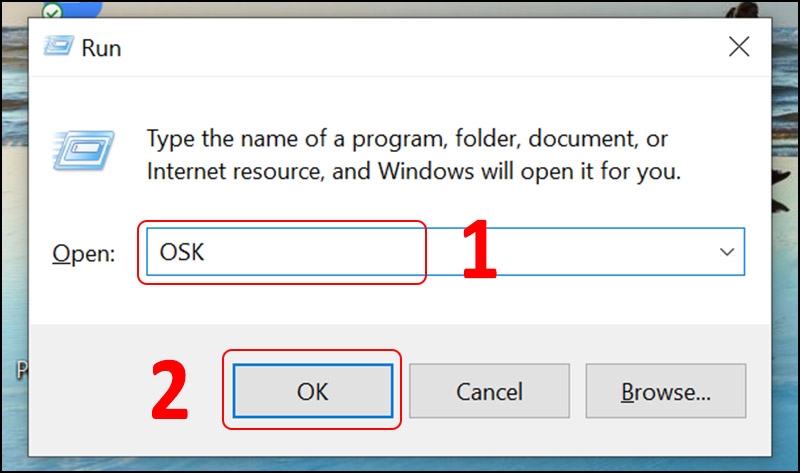
Bước 1: Nhấn chọn tổ hợp phím Windows+R để mở cửa sổ Run.
Bước 2: Khi cửa sổ Run xuất hiện, bạn hãy nhập “osk” và chọn nút OK.
Hướng dẫn mở bàn phím ảo bằng phím tắt
Cách mở bàn phím ảo này tương đối đơn giản khi bạn chỉ cần bấm tổ hợp phím Windows+Ctrl+O là bàn phím ảo PC sẽ hiển thị ngay lập tức.
Mở bàn phím ảo PC khi màn hình khóa
Trong trường hợp bạn muốn mở bàn phím ảo khi màn hình khóa, bạn cần nhấn vào biểu tượng hình chiếc đồng hồ ở góc phải màn hình máy tính và click chọn tiếp vào nút On-Screen Keyboard.
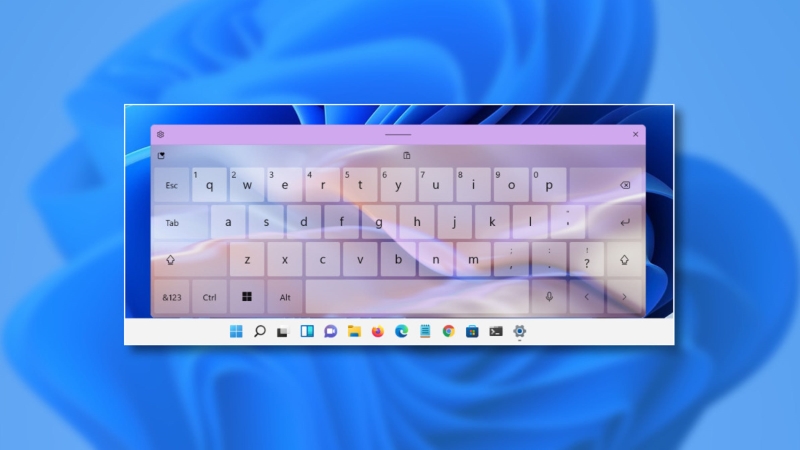
Bài viết trên đây là toàn bộ những thông tin chi tiết về bàn phím ảo PC và cách mở bàn phím ảo trên máy tính. Hy vọng rằng những chia sẻ vừa rồi sẽ hữu ích với các bạn và đừng quên để lại thắc mắc ở bên dưới để chúng tôi hỗ trợ giải đáp nhé!
